
Adicione ou altere as imagens de contatos
Adicione ou altere as imagens que aparecem em cartões de contatos e em outros apps que usam informações de contato, como o Mail e o Mensagens. Seus contatos não veem as imagens, só você pode vê-las.
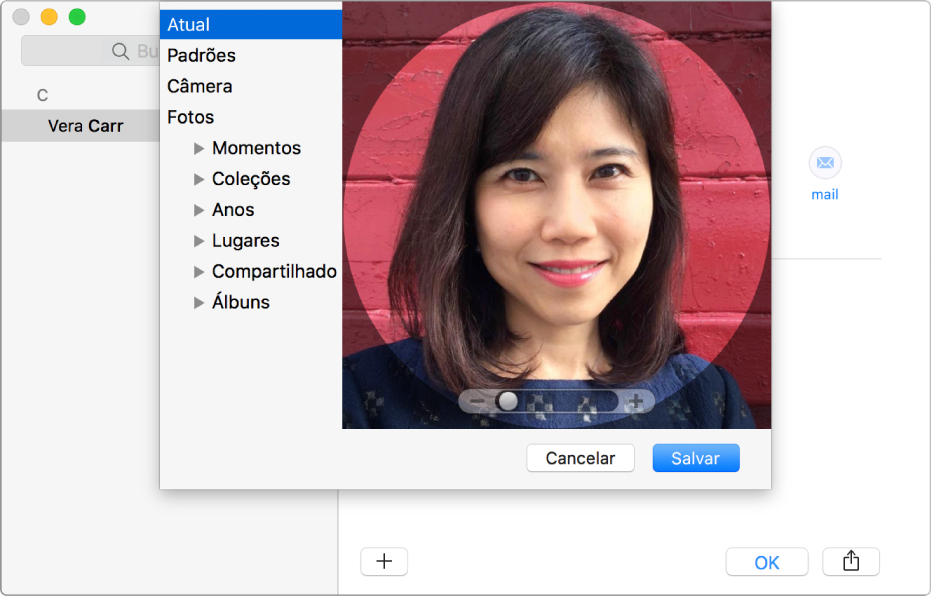
Dica: Para adicionar ou alterar uma imagem rapidamente, arraste uma foto da mesa ou de uma pasta para o monograma ou foto atual do cartão e clique em Salvar.
Adicione uma foto
Selecione um cartão e clique no monograma.
Clique no botão Adicionar
 e faça o seguinte.
e faça o seguinte.Para usar uma foto padrão do sistema: clique em Padrões, selecione uma foto dentre as fornecidas pelo macOS e clique em Seguinte.
Para tirar uma foto usando o Mac: clique em Câmera e, quando estiver pronto, clique em Tirar Foto.
Para usar uma foto do Fotos: clique em Fotos para ver as fotos que estão no app Fotos, selecione uma foto e clique em Seguinte.
Para usar uma foto do Photo Booth: clique em Photo Booth para ver as fotos que foram tiradas com o Mac e o app Photo Booth, selecione uma foto e clique em Seguinte.
Ajuste a foto.
Ampliar ou reduzir: arraste o controle deslizante para a esquerda ou direita.
Mover a foto: arraste a foto pelo círculo.
Clique em Salvar e clique em OK próximo à parte inferior da janela.
Altere a foto
Selecione um cartão, clique na foto e clique na foto de perfil (a foto exibe o texto “editar”).
Se desejar apenas ajustar a foto atual, siga para o próximo passo. Caso contrário, faça o seguinte:
Para usar uma foto padrão do sistema: clique em Padrões, selecione uma foto dentre as fornecidas pelo macOS e clique em Seguinte.
Para tirar uma foto usando o Mac: clique em Câmera e, quando estiver pronto, clique em Tirar Foto.
Para usar uma foto do Fotos: clique em Fotos para ver as fotos que estão no app Fotos ou, para ver fotos específicas, clique em Momentos, Coleções, Anos ou Lugares. Selecione uma foto e clique em Seguinte.
Para usar uma foto do Photo Booth: clique em Photo Booth para ver as fotos que foram tiradas com o Mac e o app Photo Booth. Selecione uma foto e clique em Seguinte.
Ajuste a foto.
Ampliar ou reduzir: arraste o controle deslizante para a esquerda ou direita.
Mover a foto: arraste a foto pelo círculo.
Clique em Salvar e clique em OK próximo à parte inferior da janela.
Apague uma imagem
Selecione um contato e escolha Cartão > Limpar Imagem Personalizada.
Não é possível apagar monogramas.
Ao adicionar ou alterar a foto de um contato, as fotos disponíveis são etiquetadas para indicar a fonte: de uma conta (como Facebook, LinkedIn ou Exchange) ou o do Mac (como uma foto do Fotos). Se um contato tiver várias fotos, você pode escolher qual foto usar no cartão. Se uma foto não mostrar o texto “editar” ao ser selecionada, você não poderá alterá-la ou apagá-la.